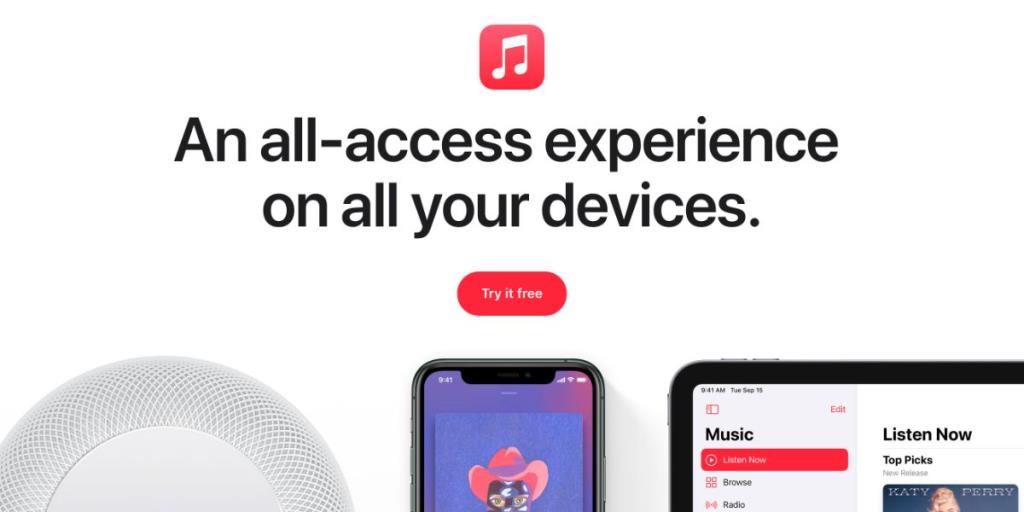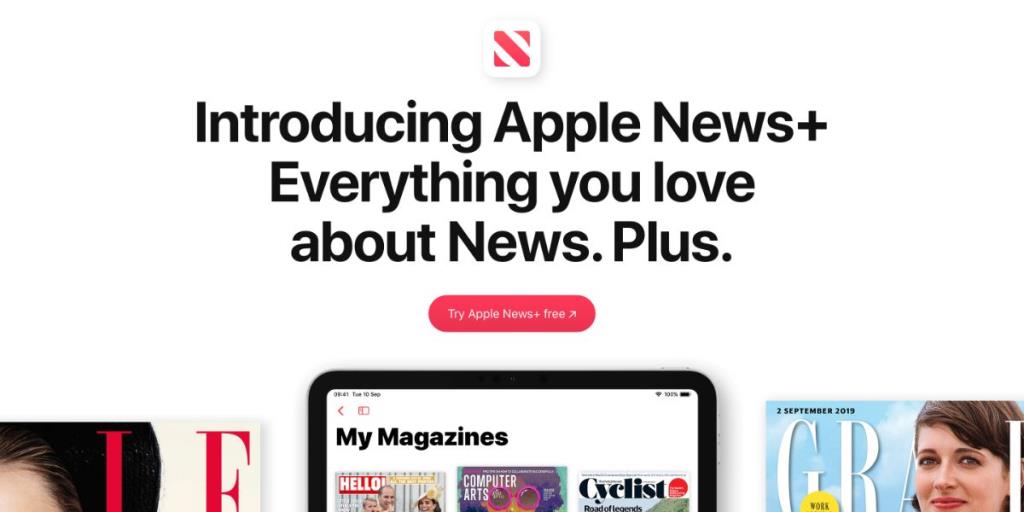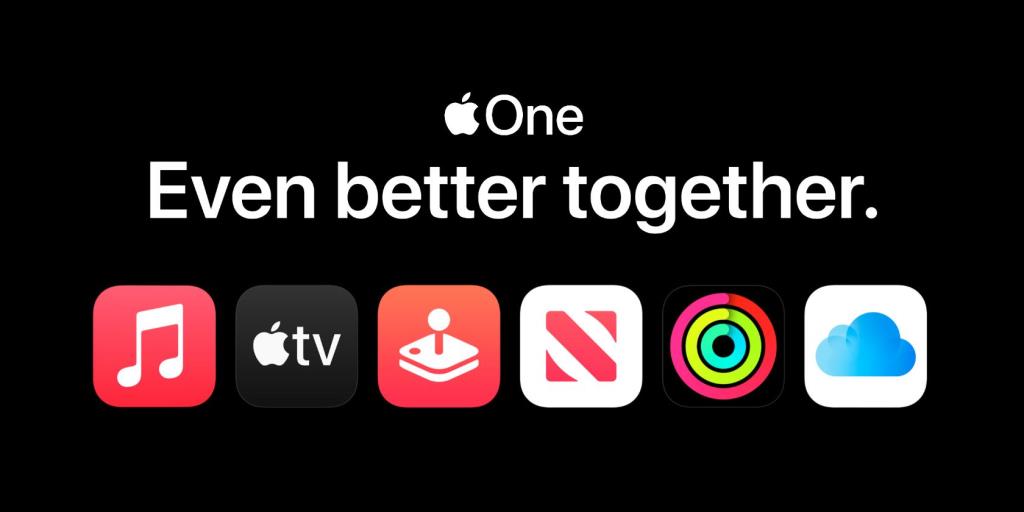Bu günlerde Apple, bulut depolamadan mobil oyunlara kadar her şey dahil olmak üzere çok çeşitli abonelik hizmetleri sunuyor. Daha önce kullanmadıysanız, Apple hizmetlerini ücretsiz olarak denemenize izin verir, ancak sunulan birçok farklı deneme vardır.
Burada, yeni bir cihazla uzatılmış ücretsiz denemelerin nasıl açılacağı da dahil olmak üzere, Apple'ın çeşitli abonelik hizmetleri için sunulan tüm farklı ücretsiz deneme tekliflerini açıklayacağız.
Apple'ın Ücretsiz Deneme Tekliflerine Genel Bir Bakış
Genel olarak konuşursak, Apple'ın hizmetlerinin her biri bir aylık ücretsiz deneme için kullanılabilir; üç ay Apple Music için kullanılabilir ve Apple TV+ için yalnızca yedi gün kullanılabilir. Bu denemeler, hizmeti geçmişte kullanmamış olmanız koşuluyla herkes tarafından kullanılabilir.
Ücretsiz denemeyi başlatmak için ilgili uygulamayı açın ve genellikle yaptığınız gibi hizmete kaydolun. Bunu yaptığınızda ücretsiz denemenizi başlatmak için bir teklif görmelisiniz.
Bazen Apple, bu ücretsiz denemeleri bir ürün satın alarak veya başka bir hizmetle birleştirerek uzatmanıza olanak tanıyan sınırlı süreli teklifler duyurur. Tanım olarak, bu sınırlı süreli ücretsiz denemeler zaman zaman değişir.
Aşağıdaki açıklamalara yazıldığı andan itibaren sınırlı süreli tüm teklifleri ekledik, ancak mevcut tüm teklifleri Apple'ın promosyon sayfasında da görüntüleyebilirsiniz .
Bu sınırlı süreli ücretsiz denemelerden birini etkinleştirmek için genellikle Apple cihazınızın Ayarlar veya Sistem Tercihlerindeki Abonelikler sayfasını ziyaret etmeniz gerekir . Deneme için uygun hale geldikten sonraki 90 gün içinde bunu yaptığınızdan emin olun, aksi takdirde şansınızı kaybedersiniz.
Apple Music Ücretsiz Deneme Sürümleri
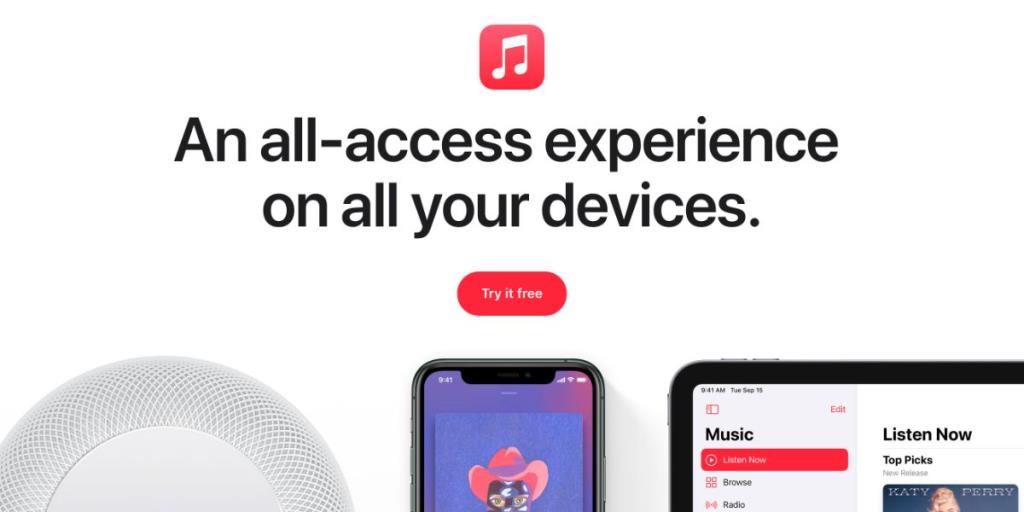
Apple Music, müzik videoları, Canlı Şarkı Sözleri, radyo programları, küratörlüğünde çalma listeleri ve daha fazlasıyla birlikte 70 milyondan fazla şarkı içeren bir müzik akışı hizmetidir. Ve kesinlikle sıfır reklam var.
Apple Music genellikle ayda 9,99 ABD doları tutarındadır, ancak daha önce hiç kullanmadıysanız, ilk kaydolduğunuzda üç aylık ücretsiz deneme alabilirsiniz.
Apple Music'te reklam olmadığından, üç aylık ücretsiz deneme, üç ay boyunca Spotify reklamlarını dinlemekten çok daha iyidir. Bu akış hizmetlerinin birbirleriyle karşılaştırmasının diğer yollarını görmek için Apple Music ve Spotify karşılaştırmamıza göz atın .
Apple Music Sınırlı Süreli Ücretsiz Deneme Sürümleri
Shazam uygulamasındaki bir promosyondan yararlanarak, Apple Music'e abone olsanız da olmasanız da, iki ay daha ücretsiz kazanabilirsiniz .
Tek yapmanız gereken Shazam'ı yüklemek ve bir şarkıyı tanımak için kullanmak, ardından Apple Music uygulamasında kullanmak üzere bir kod oluşturmak için bağlantıya dokunmak. Bu teklif yalnızca sınırlı bir süre için geçerlidir.
Apple TV+ Ücretsiz Deneme Sürümleri
Apple'ın video akış hizmeti, The Morning Show, Wolfwalkers ve çok daha fazlası gibi orijinal Apple şovlarına ve filmlerine ev sahipliği yapar. Apple TV+ aboneliği ile bu programları Apple TV uygulamasını kullanarak iPhone, iPad, Mac veya çeşitli yayın kutuları ve akıllı TV'lerde yayınlayabilir veya indirebilirsiniz.
Devamını Okuyun: Apple TV+'da İzlenecek En İyi Diziler
Apple TV+ genellikle ayda 4,99 ABD dolarıdır, ancak daha önce hiç Apple TV+ kullanmadıysanız, ilk kaydolduğunuzda yedi günlük ücretsiz denemeden yararlanabilirsiniz . Alternatif olarak, aşağıda daha ayrıntılı olarak açıklayacağımız Apple One'ın bir parçası olarak Apple TV+'a kaydolarak bir aylık ücretsiz deneme edinin.
Apple TV+ Sınırlı Süreli Ücretsiz Deneme Sürümleri
Apple ayrıca yeni bir iPhone, iPad, iPod touch, Mac veya Apple TV yayın kutusu satın aldığınızda Apple TV+ için bir yıllık ücretsiz deneme sunar. Apple, bu teklifin yalnızca sınırlı bir süre için geçerli olduğunu söylese de, Eylül 2019'da Apple TV+'ın piyasaya sürülmesinden bu yana aslında masada.
Öğrenciler ayrıca bir Apple Music Öğrenci planına kaydolarak Apple TV+'ı ücretsiz bir eklenti olarak edinebilirler. Yine, bu Apple eyaletlerinin herhangi bir zamanda sona erebileceği sınırlı süreli bir tekliftir.
Apple Arcade Ücretsiz Deneme Sürümleri
Apple Arcade ile iPhone, iPad, iPod touch, Mac veya Apple TV'nizde 100'ün üzerinde mobil oyun oynayabilirsiniz. Bu oyunlar ustalıkla tasarlanmıştır ve hiçbirinde reklamlar veya uygulama içi satın almalar bulunmaz, bu da onları oynamayı bir zevk haline getirir.
Apple Arcade genellikle aylık 4,99 ABD dolarıdır, ancak hizmeti daha önce hiç kullanmadıysanız, bir aylık ücretsiz denemede deneyebilirsiniz .
Apple Arcade Sınırlı Süreli Ücretsiz Deneme Sürümleri
Daha da iyisi, yeni bir iPhone, iPad, iPod touch, Mac veya Apple TV satın aldığınızda , Apple bunun yerine size üç aylık ücretsiz Apple Arcade deneme sürümü verecektir .
Apple News+ Ücretsiz Denemeler
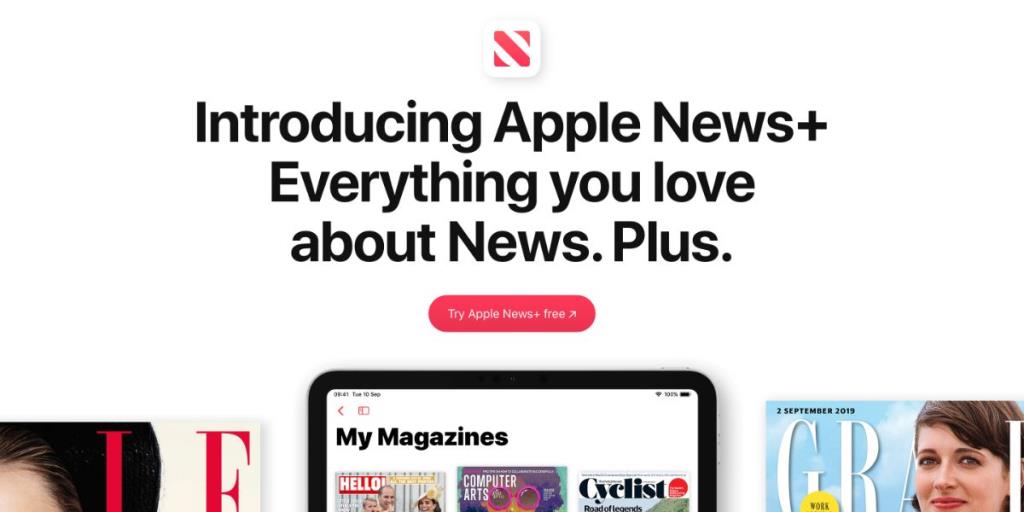
Apple News+, Apple News uygulamasında yüzlerce dergiye ve önde gelen gazetelere erişimin kilidini açar. Makaleleri çevrimdışı okumak için indirebilir ve hatta National Geographic veya Empire gibi popüler dergilerin tüm arka kataloğunu keşfedebilirsiniz.
Devamını Okuyun: Apple News+'a Başlarken: Bilmeniz Gereken Her Şey
Apple'ın en pahalı hizmetlerinden biri olan Apple News+ normalde ayda 9,99 ABD dolarıdır, ancak daha önce hiç kullanmadıysanız , bir aylık ücretsiz denemede deneyebilirsiniz .
Apple News+ Sınırlı Süreli Ücretsiz Deneme Sürümleri
Ne yazık ki, Apple bu denemeyi uzatmanın herhangi bir yolunu sunmuyor.
Apple Fitness+ Ücretsiz Denemeler
Bir Apple Watch'ınız varsa iPhone, iPad veya Apple TV'de evde egzersiz videoları almak için Apple Fitness+'a kaydolabilirsiniz . Apple Fitness+, Egzersiz halkanız ve mevcut kalp atış hızınız gibi ekranda canlı ölçümleri görüntülemek için saatinizi kullanır.
Apple Fitness+, bir aylık ücretsiz deneme için kullanılabilir , ardından aylık 9,99 ABD doları tutarındadır.
Apple Fitness+ Sınırlı Süreli Ücretsiz Deneme Sürümleri
Bir Apple Watch Series 3 veya daha yenisini satın aldığınızda, Apple Fitness+'ın üç aylık uzatılmış ücretsiz denemesinin kilidini gerçekten açabilirsiniz .
iCloud Depolama Ücretsiz Deneme Sürümleri
Apple'ın bulut depolama hizmeti, mevcut iPhone ve iPad yedeklemelerini tutmak, fotoğraflarınızı iCloud Fotoğrafları ile her cihazda senkronize etmek ve iCloud Drive ile çevrimiçi erişim için dosya yüklemek için mükemmeldir.
Apple, her Apple Kimliği kullanıcısına sonsuza kadar 5 GB ücretsiz iCloud saklama alanı verir , ancak bundan daha fazlasını elde etmek için ödeme yapmanız gerekir. Ödeme planları, 50 GB depolama alanı için aylık 0,99 ABD dolarından başlar.
Daha fazla iCloud saklama alanını ücretsiz olarak denemek istiyorsanız, bunu yapmak için Apple One'ın ücretsiz deneme sürümünü kullanabilirsiniz. İhtiyacınız olan depolama miktarını sağlayan bir plana kaydolduğunuzdan emin olun.
iCloud Depolama Sınırlı Süreli Ücretsiz Deneme Sürümleri
Ne yazık ki, başka bir ürün satın alarak veya başka bir hizmete kaydolarak ücretsiz olarak daha fazla iCloud saklama alanı elde edemezsiniz.
Apple One Ücretsiz Deneme Sürümleri
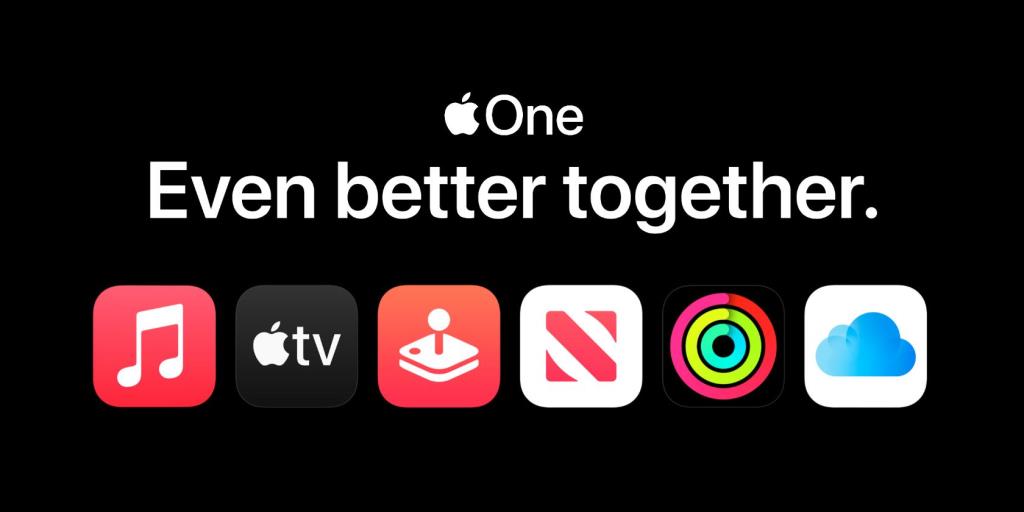
Birden fazla Apple hizmetine abone olursanız, hizmetleri Apple One ile birlikte paketleyerek aylık aboneliklerinizden biraz tasarruf edebilirsiniz. Bu hepsi bir arada abonelik hizmeti şunları içerir:
- elma müziği
- Apple TV+
- elma arcade
- iCloud saklama alanı
Apple One Premium planıyla Apple News+ ve Apple Fitness+'a da sahip olursunuz.
Apple One, kaydolduğunuz plana bağlı olarak ayda 14,95 ABD dolarından başlar. Ancak daha önce kullanmadıysanız Apple One'ın bir aylık ücretsiz deneme sürümünü alabilirsiniz .
Apple One ücretsiz deneme, yalnızca sahip olmadığınız veya geçmişte başka bir ücretsiz deneme kullanmadığınız hizmetleri içerir. Apple One'ın mevcut abonelikler ve denemelerle nasıl çalıştığına ilişkin tüm ayrıntılar için genel bakışımıza göz atın .
Herhangi bir Apple One planını almak için Apple One ücretsiz deneme sürümünü kullanabilirsiniz, bu nedenle her hizmete erişmek için Apple One Premium'a kaydolmanızı öneririz. Ücretsiz deneme sona ermeden önce, bağlı kalmak istediğiniz plana geçtiğinizden emin olun.
Apple One Sınırlı Süreli Ücretsiz Deneme Sürümleri
Şu anda bir aylık Apple One ücretsiz deneme sürenizi uzatmanın bir yolu yok.
Ödeme Yapmamak İçin Ücretsiz Denemenizi İptal Edin
Her Apple hizmetine ücretli abonelik, ücretsiz deneme süreniz sona erdiğinde otomatik olarak başlar. Bu hizmet için ödeme yapmak istemiyorsanız, ücretsiz deneme süresi sona ermeden en az 48 saat önce cihazınızın ayarlarından aboneliği iptal ettiğinizden emin olun.
Bunu yapmayı unutmadığınızdan emin olmak için takviminizde veya yapılacaklar listesi uygulamanızda bir hatırlatıcı oluşturmak iyi bir fikirdir.